

iOS 10 ha apportato modifiche sostanziali, scaricando la batteria, all'app Messaggi. L'app è stata inizialmente semplice e progettata per non inviare messaggi senza senso. Ora ha tutto, dagli adesivi ai coriandoli. Le funzionalitĂ aggiunte all'app Messaggi aiutano a competere con altre app di messaggistica come Facebook Messenger e Whatsapp. Inoltre tolgono dalla sua semplice interfaccia. Una funzionalitĂ molto aggiunta ai messaggi era l'emoji predittivo. Durante la digitazione, Messaggi suggerisce le emoji che puoi inserire in base alla parola precedente che hai digitato. Questa non è solo una funzionalitĂ dell'app Messaggi. Ăˆ un miglioramento della funzionalitĂ della tastiera in iOS 10. Ăˆ fastidioso. Va bene quando si sta scrivendo un messaggio ma non quando si digita una nota o in una riunione Skype. L'emoji occupa spazio e puĂ² essere interpretato come poco professionale. Ecco come disattivare l'emoji predittivo in iOS 10.
iOS 10 non ha un interruttore di spegnimento incorporato per le emoji predittive. Se vuoi disattivare le emoji predittive, devi fare un giro. Qui ci sono due.
Questo ovviamente non è il piĂ¹ grande lavoro intorno al problema. Il testo predittivo è utile mentre l'emoji predittivo non lo è. Se ritieni di poter digitare senza il testo predittivo, puoi stare in piedi per disattivarlo. Per disattivare il testo predittivo, tocca e tieni premuta l'icona a forma di globo e tocca l'interruttore "Predittivo" per disattivarlo.

Un modo migliore per disattivare l'emoji predittivo è rimuovere la tastiera emoji. Se rimuovi la tastiera, iOS 10 non mostrerĂ suggerimenti di emoji. Ăˆ possibile mantenere il testo predittivo e utilizzarlo a proprio vantaggio.

Come salvare le foto sull'app dei file in iOS 11
L'app File è una nuova aggiunta a iOS 11. Non è proprio la applicazione per la ricerca di file che si ottiene su Android ma è qualcosa. Ăˆ una di quelle poche nuove aggiunte che saranno disponibili su tutti i dispositivi supportati. Ti consente di visualizzare tutti i file nelle unitĂ cloud e persino sul telefono.
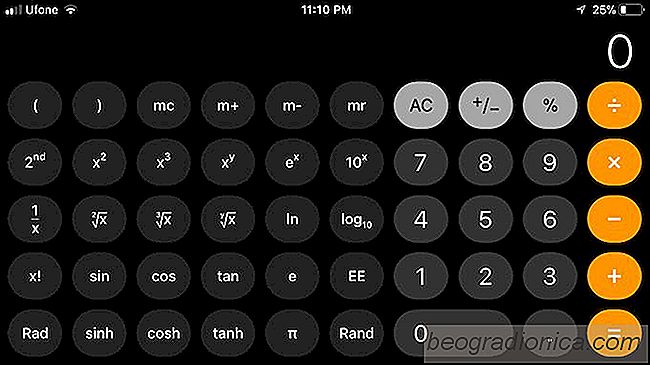
Il calcolatore iOS potrebbe non aggiungere numeri correttamente
Quando aggiungi o sottrai un sacco di numeri, c'è sempre la possibilitĂ che tu possa fare un sbaglio. Se si utilizza l'app calcolatrice iOS di serie, le probabilitĂ sono maggiori. Se non ci credi, prova ad aggiungere 1 + 2 + 3 velocemente. Ăˆ probabile che la risposta che ottieni sia 24, che è ovviamente sbagliato.